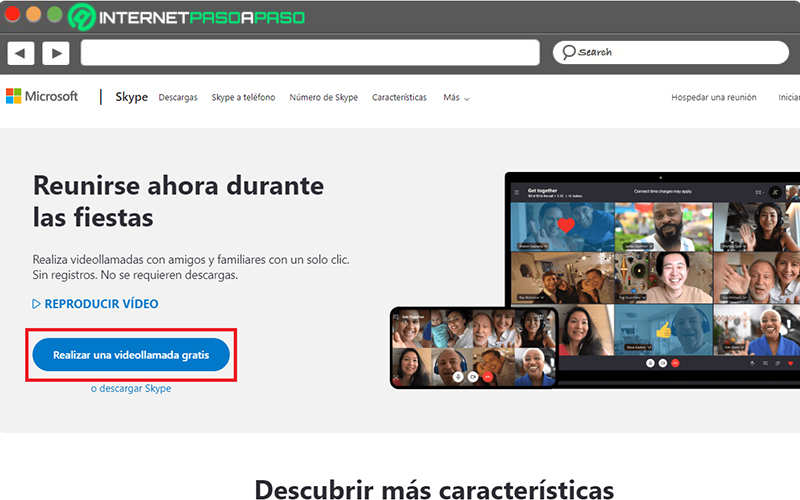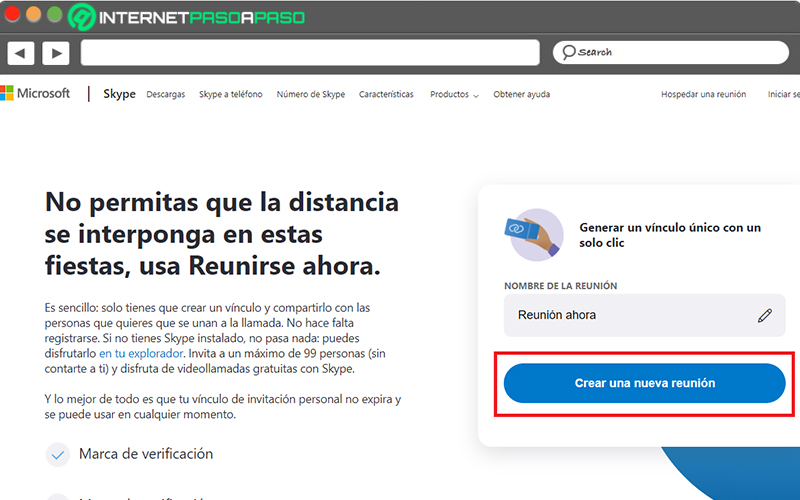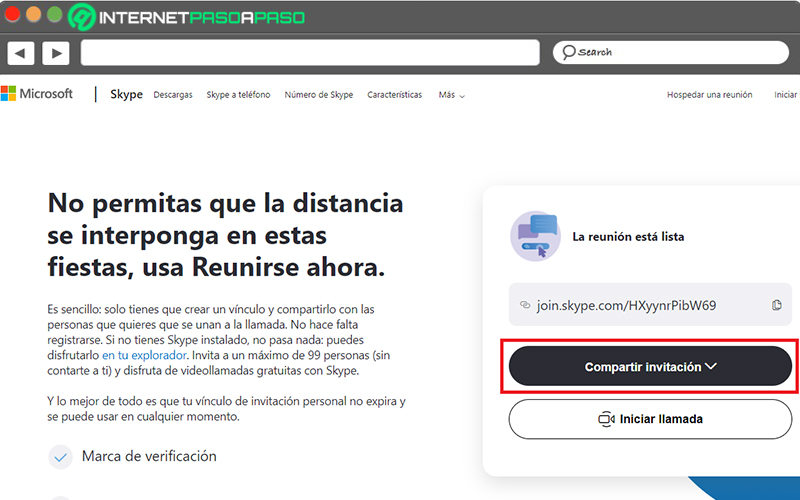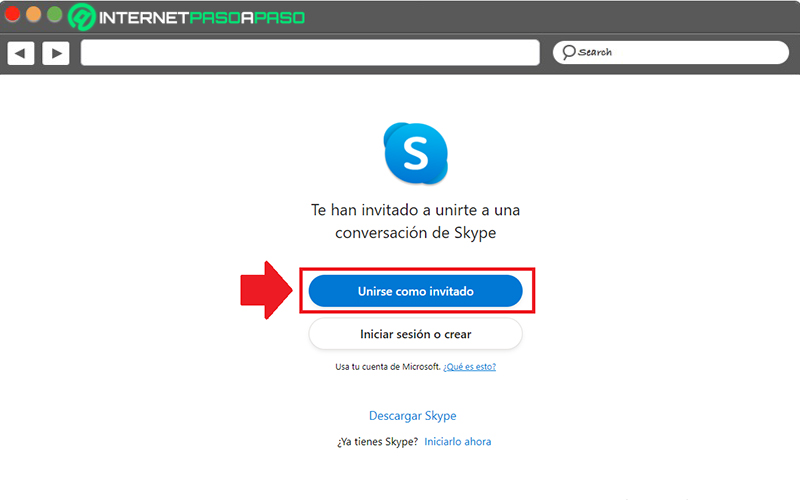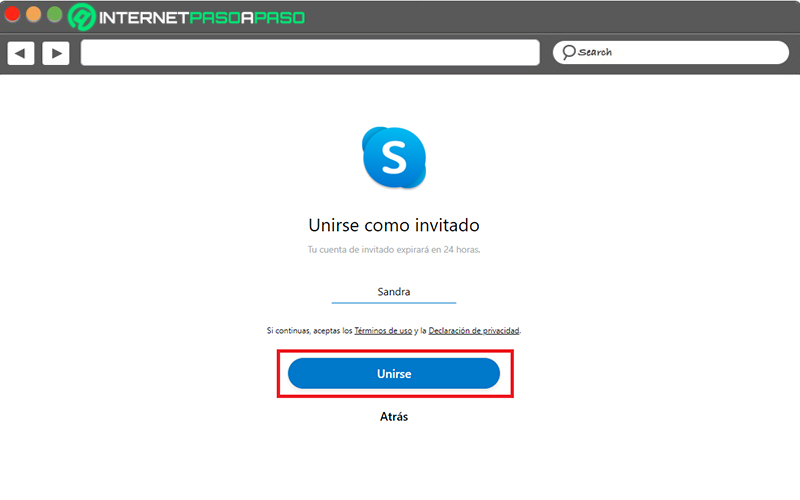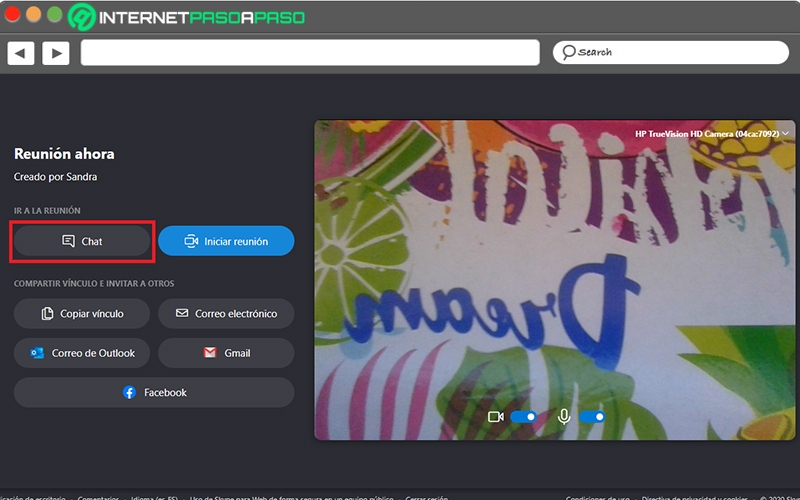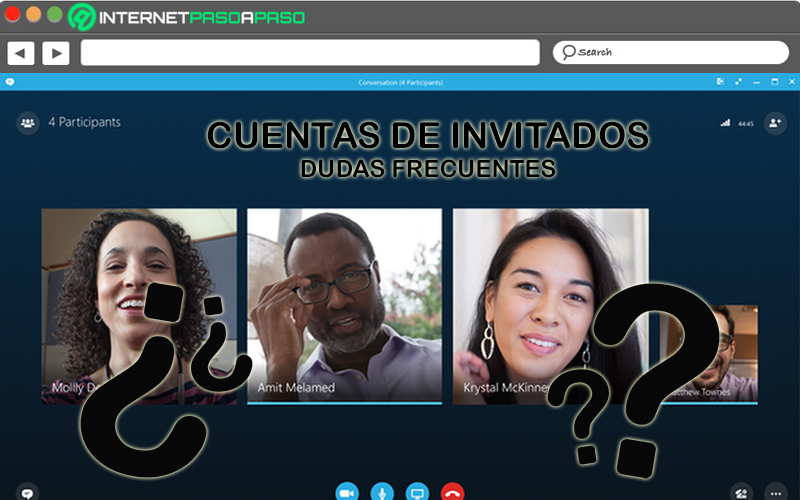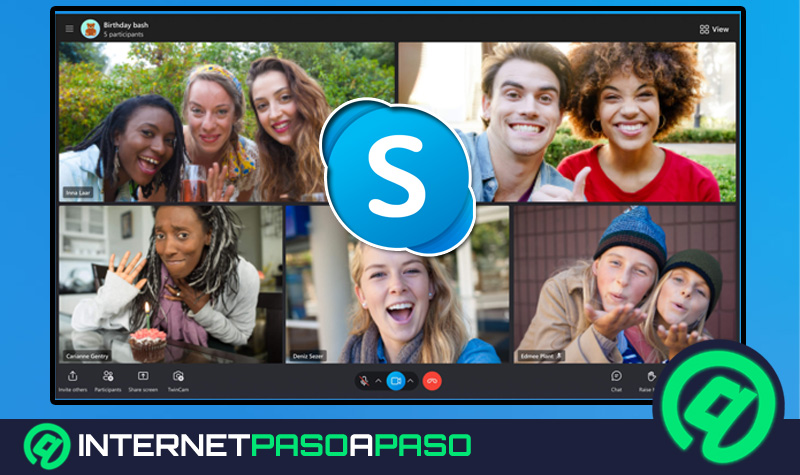Actualmente, Skype sigue siendo una de las soluciones más óptimas para comunicarse vía online en tiempo real con otras personas en cualquier parte del mundo. Ya que, gratuitamente, permite iniciar chats, hacer llamadas y realizar videoconferencias.
Por su parte, para proporcionar una solución a los usuarios que no pueden descargar la aplicación ni quieren registrarse en la plataforma, este servicio permite usar sus herramientas a partir de una cuenta de invitado. La cual, es apta para conversar con otros usuarios independientemente de si están en Skype o no.
Dada su gran utilidad, resulta interesante saber cómo utilizar una cuenta de invitado en Skype para acceder a la plataforma sin necesidad de crear una cuenta oficial. Por ende, aquí te enseñaremos a hacerlo y te daremos a conocer sus características más relevantes.
¿Qué es una cuenta de invitado de Skype y cuáles son las características más interesantes de estas?
Básicamente, una cuenta de invitado de Skype hace referencia a una opción con la que este servicio de mensajería instantánea permite hacer uso de la plataforma sin tener que descargar nada ni crear una cuenta allí. Por lo que, es útil para comunicarse con otras personas, de forma independiente.
Ya que, no importante si estas se encuentran registradas en Skype o no. En tal sentido, las cuentas de invitado se caracterizan por ser cuentas temporales en Skype que, por defecto, tienen validez por un tiempo específico. Sumado a ello, únicamente tienen la potestad de entrar en la conversación a la cual se le ha invitado, no pueden agregar contactos en su agenda y tampoco mantener guardados los chats.
No obstante, una cuenta de invitado en Skype les permite a los usuarios chatear con total libertad, compartir fotos y elementos multimedia, enviar emojis o emoticonos, al igual que efectuar llamadas y videollamadas. Motivo por el cual, se considera una excelente forma de probar la reconocida aplicación de manera inmediata y sin complicación alguna.
Aprende paso a paso cómo obtener una cuenta de invitado de Skype para usar la plataforma sin registrarte
Si bien es cierto, para hacer uso de una cuenta de invitado de esta aplicación de llamadas gratis, obligatoriamente, tendrás que efectuarlo por medio de Skype para Internet. En vista de que, dicha solución solo funciona a través de los navegadores web y de este modo, garantiza que no es necesario descargar la aplicación en tu ordenador o móvil para poder emplear el servicio.
Ahora bien, si eres tu quien desea iniciar el chat y/o compartir la invitación a Skype con otras personas desde una cuenta de invitado, será preciso que ejecutes el siguiente paso a paso en la versión web de este servicio:
Ingresa a Skype.com
Primero que todo, tienes que abrir tu navegador web de confianza y por medio de este, accede al sitio web oficial de Skype. Después de esto, en la página principal, selecciona la opción que indica “Realizar una videollamada gratis”.
Crea una nueva reunión
En segundo lugar, es momento de crear un vínculo para compartirlo con las personas que quieres que se unan a tu llamada, esto con tan solo hacer clic en “Crear una nueva reunión”. Tomando en cuenta que, antes de eso, puedes modificar el nombre de la reunión en la parte superior de dicho botón. De tal forma, no hace falta instalar la app de Skype ni registrarse en la plataforma para iniciar una conversión con otras personas (independientemente si hacen parte del servicio o no).
Comparte la invitación con otras personas
Después, una vez el sistema cree el vínculo de la reunión en cuestión, tienes que oprimir la opción que dice “Compartir invitación” para así poder enviarla a través de Facebook, Messenger, Telegram, WhatsApp o por correo electrónico. Incluso, también puedes copiar y pegar el vínculo, tal y como desees.
Es momento de iniciar la llamada
Una vez hayas invitado a todas las personas que quieras (un máximo de 99), simplemente tienes que pulsar el botón que indica “Iniciar llamada” y esto te redirigirá a una nueva pestaña en el navegador web.
Elige la opción “Unirse como invitado”
A continuación, desde la nueva ventana que corresponde a la nueva conversación generada en Skype, tienes que seleccionar la opción “Unirse como invitado” para así poder obtener una cuenta de invitado en este servicio de mensajería instantánea.
Comienza a personalizar tu cuenta de invitado
Ahora, para personalizar tu cuenta temporal en Skype, el servicio te permite colocar el nombre con el cual podrán identificarse las demás personas que se unan a la conversación en cuestión. El cual, tienes que introducirlo en el campo que dice “Escribe tu nombre”. Una vez realices esto, debes concretar la acción haciendo clic en “Unirse”.
Disfruta de Skype como invitado
Así, después de transcurrir algunos segundos, el sistema cargará la reunión que has creado y cuando concedas los permisos requeridos, te mostrará la sala en la que tendrán que se congregarán todas las personas que invitaste. Inclusive, en este punto, también puedes seguir invitado a más usuarios para que ingresen.
Sumado a eso, si quieres iniciar una conversación en esta reunión, puedes realizarlo con tan solo hacer clic en el botón de “Chat” que se encuentra en el apartado de Ir a la reunión. Considerando que, en dicha conversación, se mostrará el mensaje “Has iniciado sesión como invitado (Nombre)” y allí, podrás enviar mensajes, agregar archivos, compartir emojis, grabar notas de voz, programar una llamada, crear encuestas, etc.
Y si te envían un vínculo de invitación…
Por otro lado, es posible que alguno de tus amigos o conocidos decida invitarte a una sala de chat y para ello, comparta contigo el enlace de invitación correspondiente. En tal caso, es mucho más fácil iniciar la experiencia con una cuenta de invitado en Skype. Debido a que, simplemente, tendrás que seleccionar el vínculo para unirte y, a continuación, en la versión web de Skype en tu escritorio, hacer clic sobre “Unirse como invitado”. Con ello, de forma automática, obtendrás tu cuenta temporal en la plataforma.
Preguntas frecuentes sobre las cuentas de invitados de Skype ¡Soluciona todas tus dudas aquí!
En vista de que las cuentas de invitados o cuentas temporales de Skype son una utilidad un poco novedosa y funcionan diferente a las cuentas estándar de esta aplicación, son numerosas las personas que tienen ciertas dudas al momento de emplearlas.
Por consiguiente, en esta sección del post, haremos énfasis en algunas preguntas frecuentes sobre dichas cuentas para que puedas resolver tus dudas al respecto rápidamente:
¿Puedo registrar contactos con una cuenta de invitado?
Definitivamente, no. Puesto que, una de las principales limitaciones de este tipo de cuentas de Skype es que no poseen la opción para añadir o registrar a otros usuarios participantes como contacto. Razón por la cual, no permite manejar una agenda de contactos personalizada, a diferencia de las cuentas comunes de Skype.
¿Puedo hacer videollamadas?
Por suerte, si existe la posibilidad de realizar llamadas de vídeo completamente gratis a través de una cuenta de invitado de Skype y desde la versión web de la aplicación. Valorando que, incluso, permite activar o desactivar tanto la imagen del vídeo como el audio del mismo, con total libertad.
¿Se puede hacer videollamadas grupales como invitado de Skype?
Gracias a que estas cuentas de invitados de Skype manejan un enlace único que les permite a otras personas unirse a la reunión que cualquier persona ha creado, por supuesto, permite hacer videollamadas grupales sin ninguna limitación. Las cuales, como máximo, pueden tener 100 participantes o bien, contar con un total de 99 invitados (sin enumerarte a ti).
¿Cuánto duran las conversaciones de invitado?
Una de las principales particularidades de este tipo de cuentas en Skype, es que son completamente temporales. Así, de forma específica, su duración es de 24 horas, debido a que el vínculo que se usa para cada reunión únicamente tiene vigencia por esta cantidad de tiempo.
Como consecuencia, una vez se cumplan las 24 horas en cuestión, las personas tendrán que crear otra cuenta de invitado gratuita de nuevo para poder regresar al chat, llamar a cualquier número de teléfono y/o traducir una conversación en tiempo real con la ayuda de Skype Translator.